Die früheste Ankündigung des HTC One erfolgte im Jahr 2013 und ein Teil der Menschen nutzt es immer noch. Wenn Sie jedoch nicht möchten, dass Ihre Daten bei einer Fehlfunktion des Telefons verloren gehen, sichern Sie das HTC One bitte rechtzeitig. Vielleicht wollten Sie es schon vor langer Zeit sichern, hatten aber keine gute Idee. Jetzt können Sie es ruhig angehen lassen.
Dieser Beitrag zeigt Ihnen 5 HTC-Backup-Lösungen mit klarer Verwendung, sodass Sie der Anleitung folgen können, um Ihr HTC One problemlos zu sichern.

Wenn Sie eine schnelle und zuverlässige HTC-Sicherungssoftware benötigen, kann Samsung Backup and Restore Ihre Anforderungen erfüllen. Mithilfe der Sicherungsfunktion können Sie das HTC One mit einem Klick auf dem PC sichern, einschließlich Kontakte, Textnachrichten , Fotos, Videos, Musik, Apps und mehr. Außerdem können Sie die Sicherungsdaten auf dem HTC-Telefon wiederherstellen.
- Sichern Sie HTC-Daten schnell mit mehreren Datentypen auf dem PC.
- Es ist ganz einfach, das HTC-Telefon über USB oder WLAN mit dem Windows-/Mac-Computer zu verbinden.
- Wählen Sie die gewünschten Dateitypen frei auf der Oberfläche aus.
- Unterstützen Sie Anrufprotokolle, Dokumente, Kontakte, Anwendungen, Musik, Videos und mehr.
- Übertragen Sie die vorherigen Sicherungsdaten vom Computer auf Ihr Telefon.
Darüber hinaus ist dieses Programm mit Android 4.0 und höher kompatibel, sodass es nicht nur mit dem HTC One, sondern auch mit anderen HTC-Telefonen sowie Android-Telefonen und -Tablets wie dem HTC Wildfire E1 lite/Wildfire R70/Wildfire X/Desire 20+/Desire 10 funktioniert Pro/U20 5G/U12/U11, Samsung Galaxy S23/S22/S21/S20/S10/S9, Sony Xperia 1 IV/Xperia 5 IV/Xperia 10 IV/Xperia Pro-I/Xperia 1 III/Xperia 5 III, Huawei , Xiaomi, OnePlus, ZTE und so weiter.
Laden Sie unten den HTC-Datensicherungsmanager kostenlos herunter.
Schritt 1. Installieren Sie das Sicherungsprogramm
Bitte laden Sie die Software herunter und installieren Sie sie auf Ihrem Computer.
Schritt 2. Verbinden Sie das HTC One mit dem PC
Starten Sie es dann und verbinden Sie das HTC One-Telefon mit einem USB-Kabel mit dem PC. Aktivieren Sie die USB-Debugging-Funktion auf dem Mobiltelefon. Es wird Ihr Gerät erkennen.
Schritt 3. HTC sichern
- Sobald die Verbindung hergestellt ist, klicken Sie bitte auf die Option „ Sichern “ und Sie können Ihre HTC-Dateien nach Kategorie auswählen.

- Tippen Sie abschließend auf das Symbol „ Sichern “, um den Sicherungsvorgang zu starten.

Bonus: Möchten Sie mehr Möglichkeiten zum Übertragen von Fotos vom HTC auf den PC erhalten? In diesem Beitrag erfahren Sie 8 einfache Tipps. Schauen wir es uns an.
Google Drive kann HTC One-Dateien drahtlos im Google Cloud-Speicher sichern, was die attraktivste Funktion darstellt. Darüber hinaus können Sie Ihr Google-Konto direkt auf dem Telefon hinzufügen. Da die automatische Sicherung aktiviert ist, werden Ihre Daten regelmäßig mit Google Drive synchronisiert.
Schritt 1. Öffnen Sie die Einstellungen-App
Klicken Sie bitte auf dem Bildschirm auf den Ordner „ Apps “ und wählen Sie die App „Einstellungen“ aus.
Schritt 2. Melden Sie sich mit Ihrem Google-Konto an
Wählen Sie die Funktion „ Sichern & Zurücksetzen “ > „ Konto sichern “ > „ Google-Konto “ > „ Vorhanden “, um hier Ihr Google-Konto einzugeben. Klicken Sie dann auf „ OK “ und das Dreieckssymbol. Die Funktion „ Meine Daten sichern “ ist aktiviert.
Schritt 3. Starten Sie das HTC Backup
Jetzt werden Ihre HTC-Daten automatisch auf Google Drive gesichert. Wenn Sie Ihr Konto hinzugefügt haben, können Sie das Symbol „ Meine Daten sichern “ direkt aktivieren.
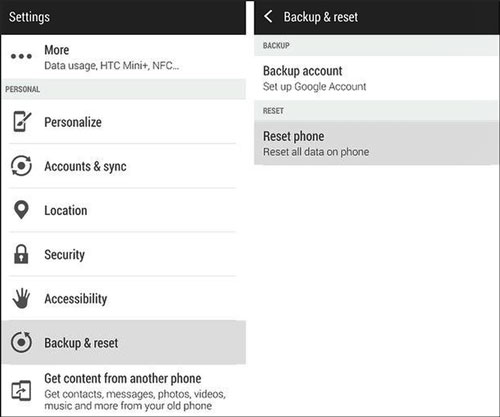
Lesen Sie auch:
Wie kann ich die gelöschten Daten auf Ihrem HTC-Telefon wiederherstellen? Mach dir keine Sorge. Bitte werfen Sie einen Blick auf die HTC-Datenwiederherstellung , sie wird Ihnen zeigen, was Sie wollen.
Suchen Sie nach einer Möglichkeit , Ihre Samsung-Kontakte an ein neues LG-Telefon zu senden ? Sie können dieser Anleitung folgen, um Ihre Kontakte mühelos zu versenden.
HTC Sync Manager ist ein gängiges Multimedia-Übertragungsdienstprogramm. Es kann Ihre Galerie, Musik, Lesezeichen und andere Dateien vom HTC One auf dem Computer sichern. Außerdem können Sie die HTC-Dateien auf dem Computer organisieren, beispielsweise neue Wiedergabelisten erstellen. HTC wird es jedoch nicht mehr aktualisieren und der Download wird auf der HTC-Website bald nicht mehr unterstützt.
Schritt 1. Laden Sie die Software herunter
Bitte laden Sie das Installationspaket auf den Computer herunter und installieren Sie es auf dem Desktop.
Schritt 2. Verbinden Sie das HTC One mit dem PC
Wenn Sie Ihr HTC One erfolgreich über ein Datenkabel mit dem PC verbunden haben, klicken Sie bitte auf die Registerkarte „ Startseite “.
Schritt 3. Übertragen Sie HTC-Dateien zur Sicherung auf den Computer
Um das HTC One auf dem PC zu sichern, klicken Sie bitte auf das Symbol „ Übertragen & Sichern “ > „ Jetzt sichern “, um den Vorgang zu starten.
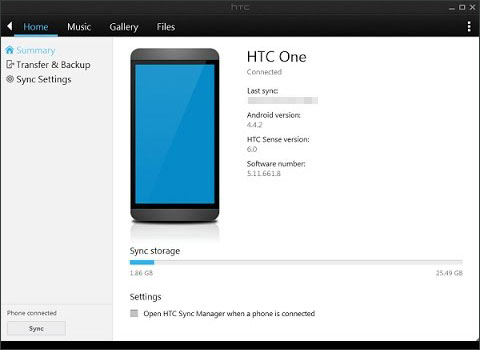
Weiterführende Literatur: Haben Sie keine Idee , HTC auf das iPhone zu übertragen ? Hier sind 4 zuverlässige Ansätze für Ihre Schlussfolgerung.
Eine weitere hilfreiche HTC-Sicherungsanwendung ist HTC Backup, die Android 5.0 und höher unterstützt. Sie können damit Konten, Wörterbücher usw. zur Sicherung speichern. Bei Bedarf können Sie Ihre Backups auf Ihrem HTC One-Smartphone wiederherstellen. Sie können Dateien jedoch nicht selektiv anzeigen und übertragen.
Schritt 1: Laden Sie die HTC Backup-App herunter und installieren Sie sie
Sie können die App problemlos von Google Play herunterladen. Installieren Sie es dann auf Ihrem HTC One.
Schritt 2. Rufen Sie die App auf
Nach der Installation geben Sie es bitte ein und klicken Sie auf die Schaltfläche „ Backup-Einstellungen ändern “.
Schritt 3. Starten Sie die Sicherung
- Sie können Ihr HTC-Konto oder Google-Konto als Sicherungsspeicherort auswählen. Anschließend schalten Sie die Funktion „ Automatische Sicherung “ ein. Es sichert Ihre HTC-Daten über WLAN.
- Sie können die Sicherung auch starten, indem Sie auf das Symbol „ Jetzt sichern “ tippen.
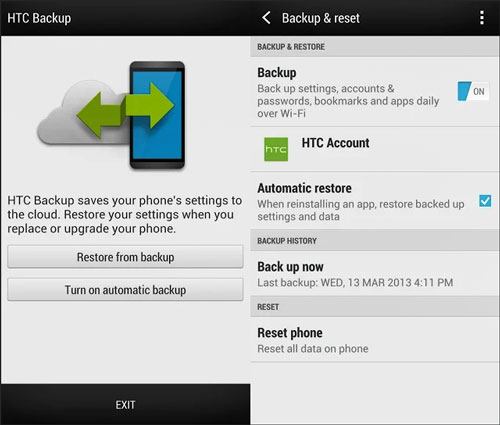
Möglicherweise benötigen Sie Folgendes: Wenn Sie von HTC zu Samsung wechseln, müssen Sie möglicherweise Daten von HTC zu Samsung übertragen . Wenn ja, hilft Ihnen dieser Artikel weiter.
Wenn Ihnen die vorherigen Backup-Tools des HTC One nicht gefallen, können Sie die letzte Backup-Methode wählen und Dateien mit einer Speicherkarte sichern. Die maximale Kapazität des HTC One beträgt 128 GB. Daher können Sie eine SD-Karte in das Telefon einlegen und Dateien vom internen Speicher des HTC auf die Karte verschieben.
Schritt 1. Micro-SD-Karte einstecken
Bitte öffnen Sie das Kartenfach mit einer Spitze und legen Sie die Karte richtig ein. Schieben Sie dann das Fach vorsichtig in den Schlitz. Ihr Telefon erkennt Ihre Speicherkarte.
Schritt 2. Gehen Sie zum Dateimanager
Klicken Sie bitte auf den Ordner „Apps“ und wählen Sie den Dateimanager aus, damit Sie Ihre vorhandenen Dateien sehen können.
Schritt 3. Verschieben Sie die Daten zur Sicherung auf die SD-Karte
Sie können jetzt die Dateien auswählen, die Sie sichern möchten. Verschieben Sie sie dann auf Ihre SD-Karte. Die Sicherung wird nach einer Weile abgeschlossen sein.
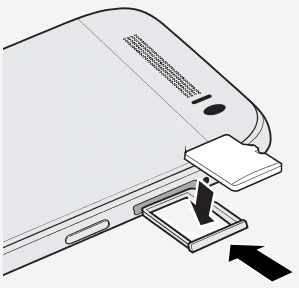
Sie kennen 5 Möglichkeiten, das HTC One zu sichern, und jetzt liegt der Ball bei Ihnen. Was auch immer Sie wählen, es kann Ihnen dabei helfen, die HTC-Sicherungsaufgabe geschickt zu bewältigen. Bequemer ist es, mit Samsung Backup and Restore die gesamten HTC-Daten schnell auf dem Computer zu sichern. Es ist einen Versuch wert.
In Verbindung stehende Artikel
ZTE Backup und Restore: 4 schnelle Backup- und Wiederherstellungsmethoden zur Auswahl
[Grundlegender Leitfaden] Übertragen Sie Kontakte vom HTC auf das iPhone mit 4 tollen Tipps
Wie drucke ich Textnachrichten von einem Android-Telefon aus? [4 Methoden]
6 Möglichkeiten, Dateien über WLAN von Android auf den PC zu übertragen [Vollständige Anleitung]
4 bewährte Methoden zum Übertragen von Fotos vom Computer auf Android (Schritt für Schritt)
So sichern Sie Moto X: Motorola Backup und Wiederherstellung (mühelos mit einem Klick)
Urheberrecht © samsung-messages-backup.com Alle Rechte vorbehalten.